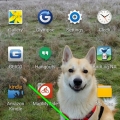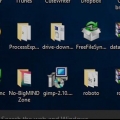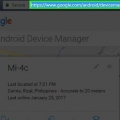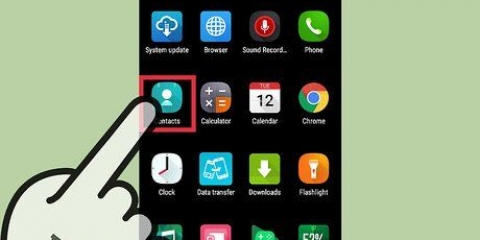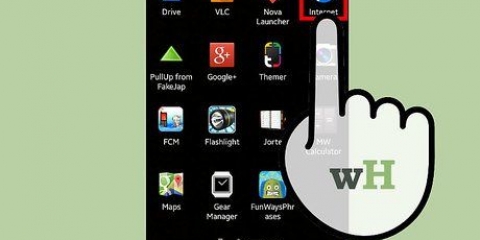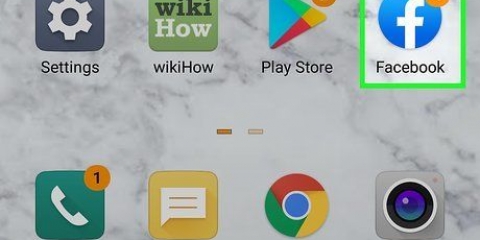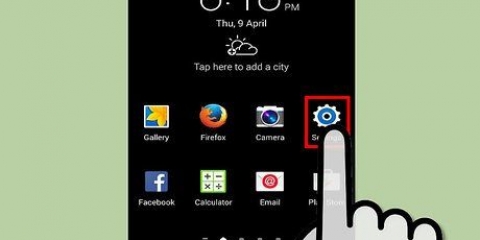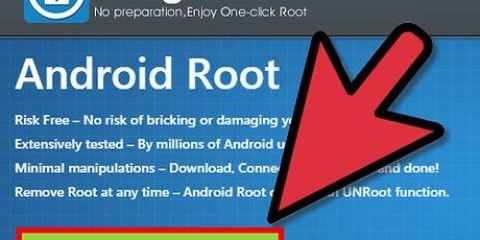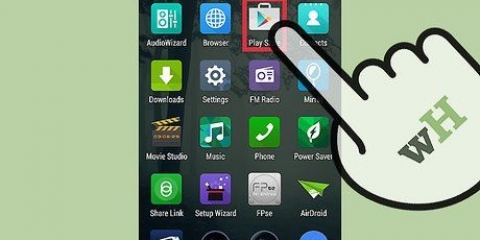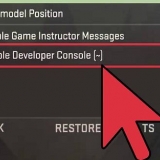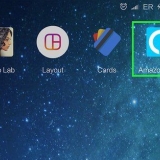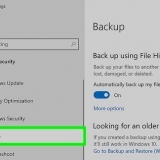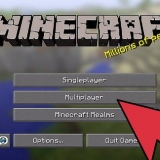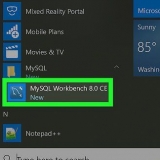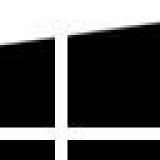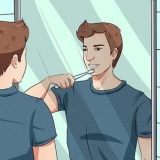När appen är öppen kommer du att se två alternativ: "Anslut" och "Stream.Stream används för serveringsenheten (måste vara rotad). Connect används för att enheten ska styras (som inte behöver rotas). Appen fungerar bara om båda enheterna är anslutna till samma WiFi-nätverk. Se också till att den styrande enheten är rotad.











Svep med fingrarna uppåt och nedåt horisontellt för att justera volymen och ljusstyrkan på din surfplatta. Volymalternativet är längst till vänster, ljusstyrkealternativet är längst till höger. Tryck på musikkontrollknapparna (spela upp, pausa, framåt, etc.) medan du lyssnar på musik eller tittar på en video på din surfplatta. Tryck på retur-, sök- och hemknapparna för att få dem att utföra samma uppgifter som de gör på surfplattan.
Styr en android-enhet med en annan
Möjligheten att styra en Android-enhet med en annan Android-enhet kan vara användbar i många situationer. Om du till exempel strömmar något till Android TV-minnet kanske du vill styra det från din surfplatta eller telefon. Android kommer inte att göra dig besviken. Det finns appar för Android som låter dig styra en Android-enhet med en annan Android-enhet. Apparna som låter dig göra detta, som Tablet Remote eller RemoDroid, är lätta att ladda ner.
Steg
Metod 1 av 2: Använda RemoDroid

1. Ladda ner och installera RemoDroid på båda Android-enheterna. Du kan ladda ner appen gratis i Play Butik.

2. Öppna appen på båda enheterna. Detta gör du genom att trycka på ikonen på din hemskärm. Ikonen är blå, med två vita mobila enheter och en pil i den.

3. Gå till appinställningarna för den styrande enheten. Tryck på menyknappen och välj "Inställningar".

4. Tryck på "Port för streaming" för att kontrollera din portal. Notera portalnumret, du behöver det senare för streaming.

5. Ställ in streamkvaliteten. På samma skärm kan du justera kvaliteten genom att trycka på önskat alternativ. Kvalitet speglar hur du styr din enhet och beror på din Wi-Fi-anslutning. Om du till exempel väljer bra kvalitet blir det inga problem, men om du väljer hög kvalitet kan enheten som ska användas reagera långsammare.

6. Para ihop de två enheterna. Gå tillbaka en skärm på styrenheten och tryck på "Stream". Ett meddelande kommer att visas: "RemoDroid-server har startat". Det betyder att enheten är redo att användas som fjärrkontroll. En IP-adress kommer att visas längst ner på skärmen, notera att.
Tryck på "Anslut" på enheten som ska styras. En meny öppnas då. Ange IP-adressen och portalnumret för driftenheten här. Tryck sedan på "Anslut" för att para ihop de två enheterna.

7. Börja styra den andra Android-enheten. Stäng appen på båda enheterna genom att trycka på hemknappen. Skärmen på den styrande enheten visar skärmen för den kontrollerade enheten. Använd styrenheten som vanligt, du kommer att se samma funktioner visas på enheten som styrs.
För att koppla bort enheterna, tryck på "Stoppa streaming" på den styrande enheten.
Metod 2 av 2: Använda Tablet Remote

1. Ladda ner och installera Tablet Remote på båda enheterna. Du kan ladda ner appen gratis i Play Butik
- Denna app används för att styra din Android-surfplatta från din Android-telefon. Den är kompatibel med Android version 1.2 och senare. Dina enheter behöver inte vara rotade.

2. Slå på Bluetooth på båda enheterna. Du gör detta genom att trycka på kugghjulsikonen, som öppnar inställningarna, tryck sedan på "Bluetooth" och dra reglaget från AV till PÅ.

3. Öppna Tablet Remote på båda enheterna. Gör detta genom att trycka på appikonen. Ikonen är en blå Android-robot med fjärrkontroll.

4. Para ihop surfplattan med telefonen. På huvudskärmen för appen på din surfplatta, tryck på "Gör enheten upptäckbar".” På telefonen trycker du på ”Sök efter enheter.” När skanningen är klar visas en lista med enheter. Tryck på önskad enhet för att para ihop. En meny öppnas då på både telefonen och surfplattan. Tryck på "Para ihop" för att para ihop de två enheterna och gå sedan tillbaka till föregående skärm.

5. Konfigurera surfplattan. Aktivera Tablet Remote på surfplattan. Gå till "Setup" och välj bland alternativen som visas "Aktivera surfplattans fjärrkontroll i inställningarna.” En meny kommer då att visas. Tryck på alternativet "Fjärrkontroll för surfplatta" och gå sedan tillbaka till föregående skärm. Det kommer att finnas en bock bredvid alternativet "Aktivera inställningar för surfplattans fjärrkontroll".
Tryck på det andra alternativet, "Ändra inmatningsmetod för surfplattans fjärrkontroll" på surfplattans inställningsskärm. Från menyn som visas väljer du "Fjärrkontroll för surfplatta" och går sedan tillbaka till föregående skärm. Det kommer att finnas en bock bredvid alternativet "Ändra inmatningsmetod för surfplattans fjärrkontroll".
6. Anslut Tablet Remote till din surfplatta. Gör detta genom att trycka på hemknappen. 

7. Ställ in telefonen. Tryck på "Remote" på huvudskärmen i appen på din telefon. Detta startar fjärrkontrollen, vilket gör att din telefon kan styra surfplattan.

8. Använd surfplattan. Olika knappar visas på huvudskärmen, såsom navigering, enter, volym och ljusstyrka, hem, tillbaka, sök och så vidare. Dessa knappar används för att styra surfplattan.

9. Tryck på navigeringsknapparna (riktnings) för att svepa mellan olika appar och ikoner och mellan olika skärmar på surfplattan. Tryck på "Enter" i mitten för att öppna en app om du har valt den.

10. Stoppa fjärrkontrollen. För att stoppa, stäng helt enkelt av Bluetooth på båda enheterna. Detta kopplar bort dem. Gå in i enhetens inställningsmeny, välj Bluetooth och dra reglaget från PÅ till AV.
"Styr en android-enhet med en annan"
Оцените, пожалуйста статью